- Windows 11 Kiosk modu, havaalanlarında self check-in kioskları olarak kullanılan cihazlar için mükemmeldir.
- Bu mod, Windows 10 Home'da mevcut değildir, ancak Pro sürümündedir.
- Tek uygulama kiosklarına ve çoklu uygulama kiosklarına atanmış erişimi içerir.
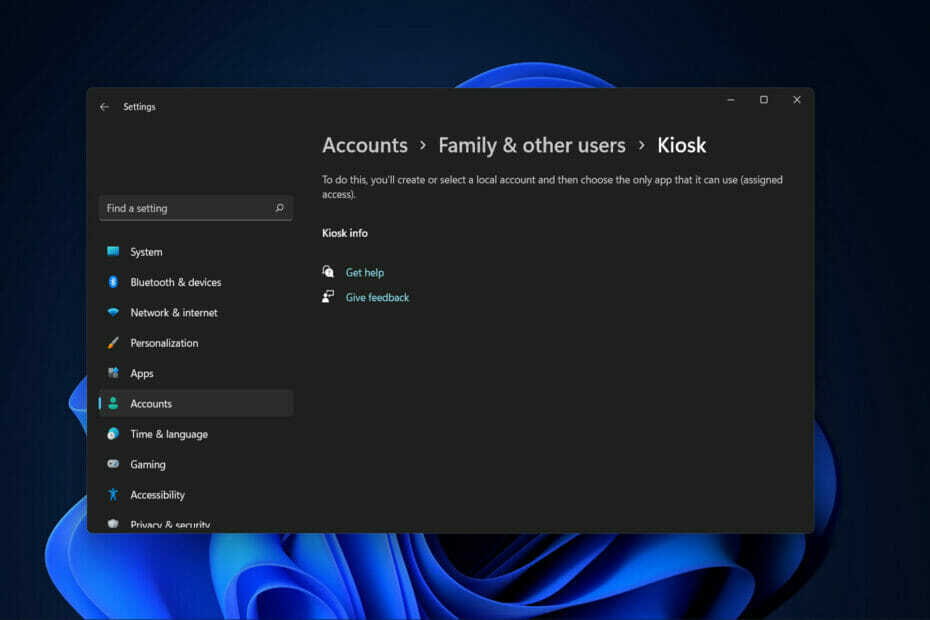
XİNDİR DOSYAYI TIKLAYARAK KURULUM
Bu yazılım, yaygın bilgisayar hatalarını onarır, sizi dosya kaybından, kötü amaçlı yazılımlardan, donanım arızasından korur ve bilgisayarınızı maksimum performans için optimize eder. Şimdi 3 kolay adımda bilgisayar sorunlarını düzeltin ve virüsleri kaldırın:
- Restoro PC Onarım Aracını İndirin Patentli Teknolojilerle birlikte gelen (patent mevcut burada).
- Tıklamak Taramayı Başlat PC sorunlarına neden olabilecek Windows sorunlarını bulmak için.
- Tıklamak Hepsini tamir et bilgisayarınızın güvenliğini ve performansını etkileyen sorunları gidermek için.
- Restoro tarafından indirildi 0 okuyucular bu ay
Windows'un, normal bir cihazı yalnızca bir uygulamayı çalıştırabilen tek amaçlı bir cihaza dönüştüren Kiosk modu adlı bir özelliğinin bulunmasından bu yana uzun zaman geçti. Bu nedenle, bugün size Windows 11'de Kiosk modunun nasıl kurulacağını göstereceğiz.
Bu özellik için en yaygın uygulama, konukların İnternet'e erişmek için kullanmaları için bir kiosk makinesi olarak internet erişimi olan bir bilgisayar kurmaktır. Veya bir başvuru formu doldurunve bir ürünü göstermek veya bir işletmeyi müşterilere tanıtmak için mevcut bir cihazı etkileşimli bir dijital tabelaya dönüştürün.
Ne olduğunu ve nasıl çalıştığını daha ayrıntılı olarak gördükten hemen sonra, Windows 11'de Kiosk modunun nasıl etkinleştirileceğini ve devre dışı bırakılacağını size göstereceğimiz için takip edin.
Windows Kiosk modu nedir?
Windows, ATM makineleri gibi sabit amaçlı cihazlar oluşturmanıza olanak tanır. Veya Microsoft Azure platformunu kullanan satış noktası terminalleri, tıbbi cihazlar, dijital işaretler ve kiosklar.
Bu sabit amaçlı cihazlarda Kiosk modunu kullanarak müşterilerinize özel ve kilitli bir kullanıcı deneyimi sağlayabilirsiniz.
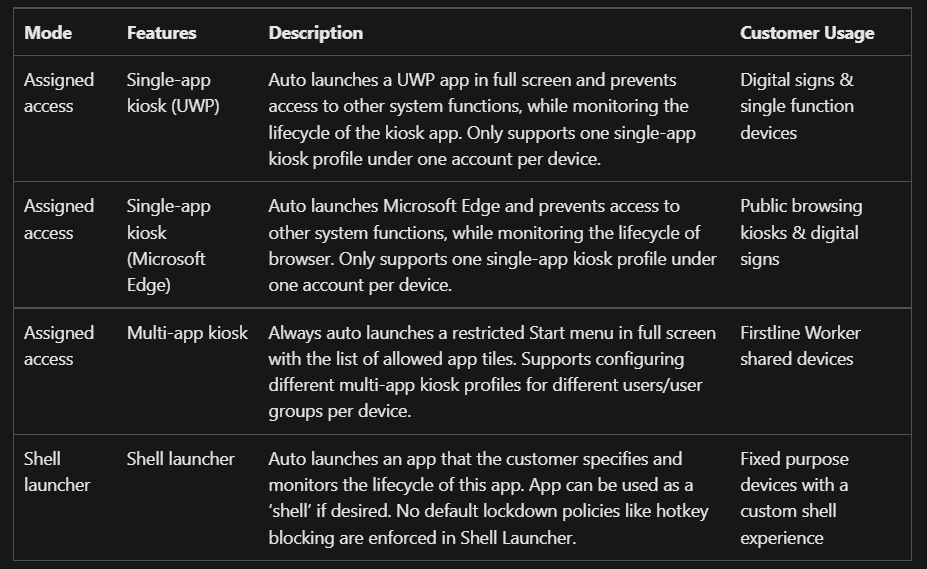
Genel veya özel kullanım için daha güvenli bir ortam sağlamak amacıyla Windows, çeşitli kilitli deneyimler sunar. Atanmış erişimli tek uygulama kioskları, atanmış erişimli çoklu uygulama kioskları ve kabuk başlatıcılar dahil.
Uzman İpucu: Özellikle bozuk depolar veya eksik Windows dosyaları söz konusu olduğunda, bazı bilgisayar sorunlarının üstesinden gelmek zordur. Bir hatayı düzeltmede sorun yaşıyorsanız, sisteminiz kısmen bozuk olabilir. Makinenizi tarayacak ve hatanın ne olduğunu belirleyecek bir araç olan Restoro'yu yüklemenizi öneririz.
Buraya Tıkla İndirmek ve onarmaya başlamak için.
Kiosk yapılandırmasına bağlı olarak, atanmış erişim veya bir kabuk başlatıcı kullanılır. Aşağıdaki sorulara verdiğiniz yanıtlara göre, çeşitli farklı kiosk yapılandırma yaklaşımları arasından seçim yapabilirsiniz.
Alternatif olarak, kioskunuzda herkesin görebileceği veya kullanabileceği tek bir programın çalışmasını istiyorsanız, bir Evrensel Windows Platformu (UWP) uygulaması veya Windows masaüstü çalıştıran atanmış erişimli tek uygulama kiosk başvuru.
İstediğiniz zaman nasıl etkinleştirip devre dışı bırakacağınızı öğrenmek için Windows 11 Kiosk modu kılavuzumuzu okumaya devam edin.
Windows 11'de Kiosk modunu nasıl etkinleştirebilir ve devre dışı bırakabilirim?
1. Ayarlar'dan etkinleştirin
- Tutmak pencereler + ben açmak için Ayarlar uygulamasına gidin ve hesaplar bunu takiben Aile ve diğer kullanıcılar.
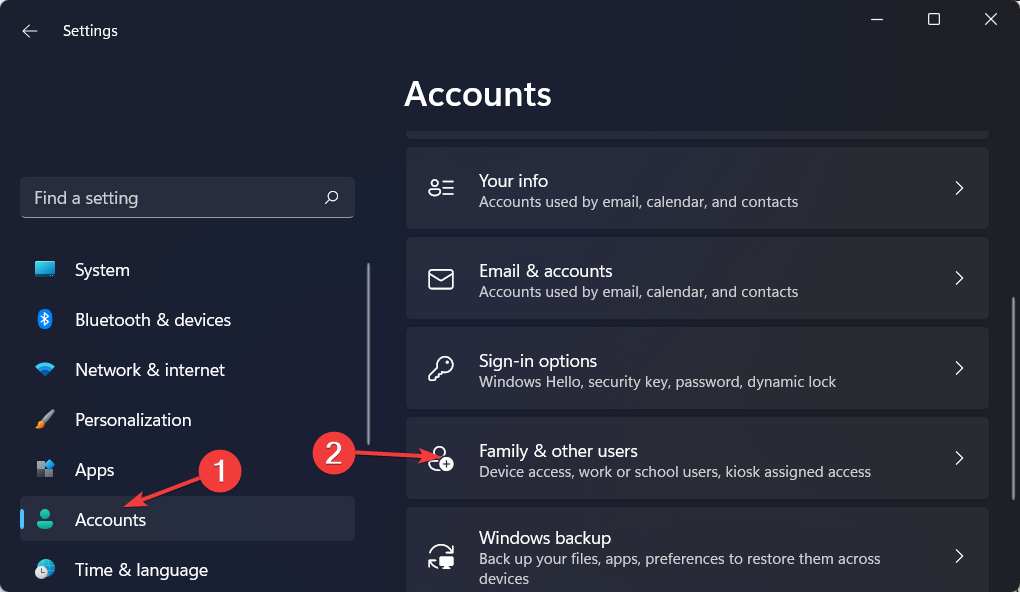
- Altında Bir kiosk kurun bölümü seçin Başlamak buton.
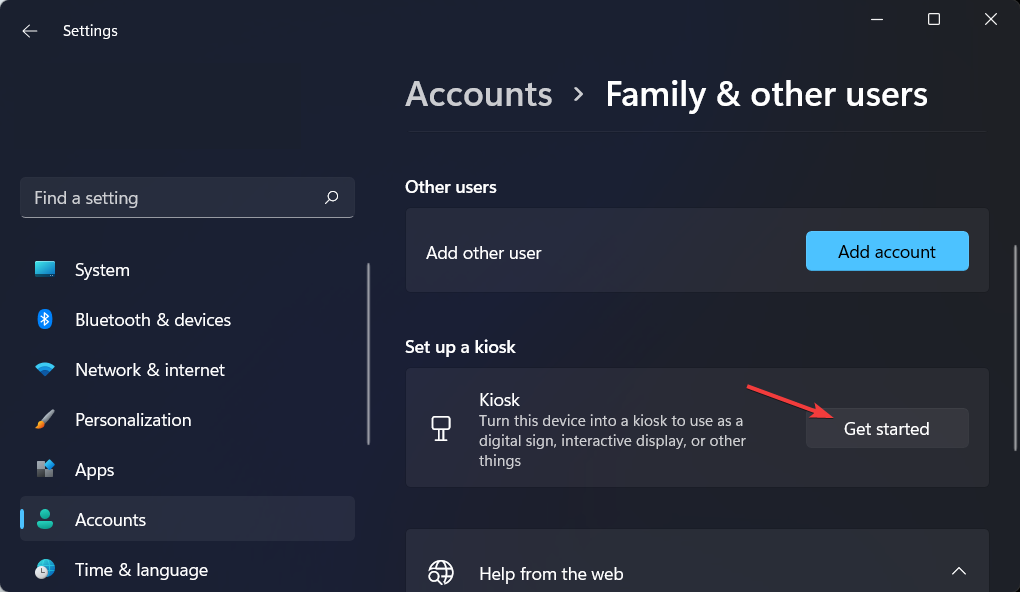
- Kiosk adını girin ve ardından Sonraki.
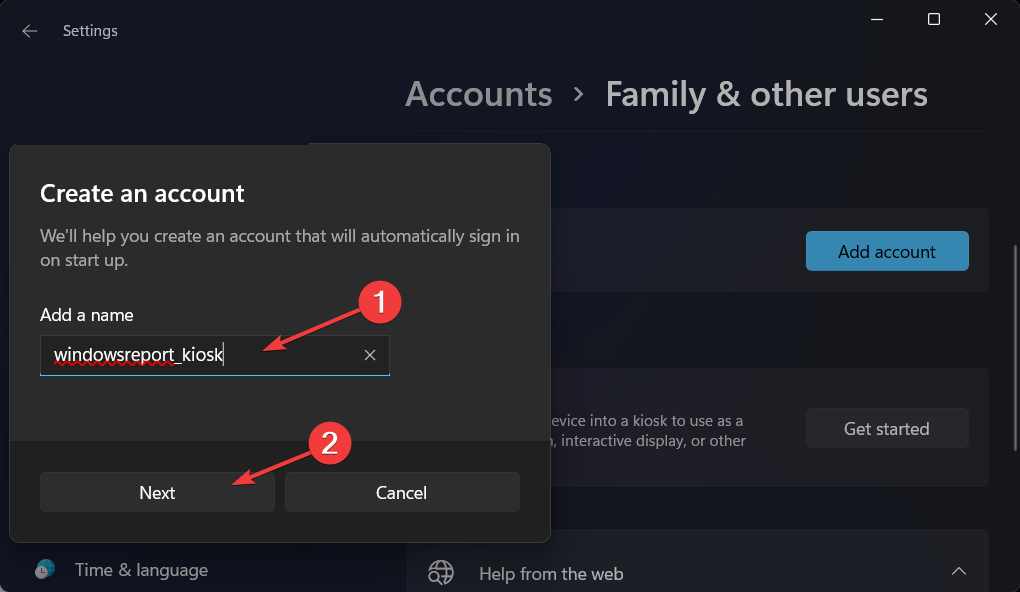
- Kiosk modunda kullanmak istediğiniz uygulamayı seçin ve ardından Sonraki ve yapılandırma ayarlarıyla devam edin.
- Adımları tamamladıktan sonra, moda girmek için birincil hesaptan çıkış yapın ve Kiosk hesabıyla oturum açın.
Kullanmak CTRL + ALT + DEL klavye kısayolu, oturumdan çıkmak için bir alternatifler menüsü getirecektir. Bilgisayarı kapatmak, cihazı yeniden başlatmak veya başka bir hesapla oturum açmak gibi.
Bu özellik yalnızca Windows 10'da mevcut olduğundan, birden çok uygulama için Windows 11 Kiosk modu olmadığını unutmayın. Birden çok uygulama kiosk modunu kullanmanız gerekiyorsa, kontrol edin Windows 10'a nasıl geri dönülür.
2. Yönetici hesabınızla devre dışı bırakın
- Basmak pencereler + ben erişmek Ayarlar ve şuraya git hesaplar bunu takiben Aile ve diğer kullanıcılar.
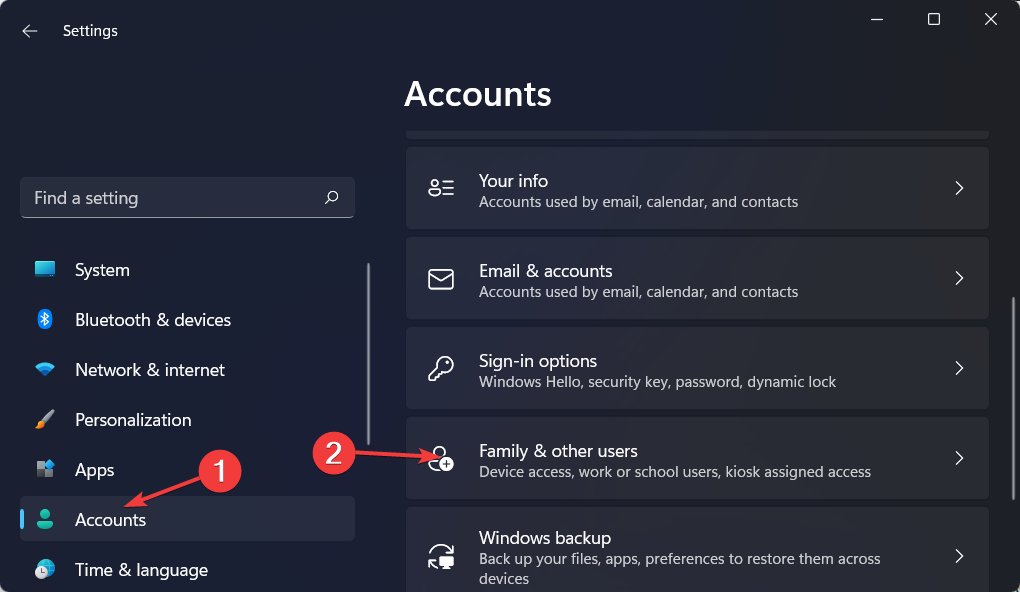
- Altında Bir kiosk kurun bölümü seçin Kiosku kaldır buton. Bunu yaptıktan sonra kiosk, Windows 11 bilgisayarınızdan kaldırılacaktır.
Windows 10'da Kiosk modu var mı?
Windows Kiosk modu, Windows 10 Pro (Windows 11 Pro Kiosk modu da vardır), Enterprise ve Education sürümleri ve Windows 11 için desteklenir. Kiosk modu, Windows 10 Home sürümü cihazlarda kullanılamaz.
Ancak, Windows 11 Home'da bir Kiosk modu vardır. Yükseltmeye karar verirseniz, nasıl yapılacağına ilişkin kılavuzumuzu kullanmaktan çekinmeyin. Windows 11'i indirin veya yükseltin referans olarak.
Windows 10 ve 11 arasındaki farklar hakkında daha fazla bilgi için, bazılarıyla ilgili yayınımıza göz atın. Windows 11'den kaldırılan özellikler.
Özellikle belirli bir amaç için kullanılan Windows 10 ve 11 cihazlarını kilitlemek için kullanışlıdır. Havaalanlarındaki self check-in kioskları, self servis restoranlardaki satın alma noktası (POS) terminalleri ve reklam için kullanılan dijital tabelalar gibi.
Ayrıca, kullanıcıların cihaz ayarlarını değiştirememesini ve cihazdaki diğer özelliklere veya uygulamalara erişememesini sağlar. Veya tasarlandığı amaç dışında başka amaçlar için kullanın.
Kontrol et Windows 11 / 10 için en iyi beş kiosk yazılımı Binanızdaki düzenli giriş, çıkış ve ziyaretleri takip etmek için.
Bu kılavuz sizin için yararlı oldu mu? Aşağıdaki bölümde bir yorum bırakarak bize bildirin. Okuduğunuz için teşekkürler!
 Hala sorun mu yaşıyorsunuz?Bunları bu araçla düzeltin:
Hala sorun mu yaşıyorsunuz?Bunları bu araçla düzeltin:
- Bu PC Onarım Aracını İndirin TrustPilot.com'da Harika olarak derecelendirildi (indirme bu sayfada başlar).
- Tıklamak Taramayı Başlat PC sorunlarına neden olabilecek Windows sorunlarını bulmak için.
- Tıklamak Hepsini tamir et Patentli Teknolojilerle ilgili sorunları çözmek için (Okuyucularımıza Özel İndirim).
Restoro tarafından indirildi 0 okuyucular bu ay


